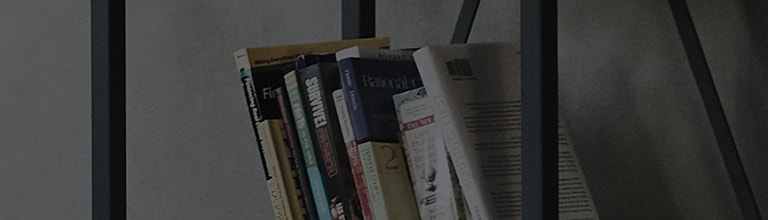اگر هنگام تغییر محتوای صفحه، خطوط، نقاط و لکه های غیرعادی ناپدید شوند، ممکن است مشکل مربوط به سیگنال ورودی تلویزیون یا نسبت تصویر نمایشگر باشد.
برای عیب یابی، تنظیمات نسبت تصویر تلویزیون را بررسی کنید، اتصال کابل آنتن و تنظیمات ورودی سیگنال را بررسی کنید، کابل HDMI را تعویض کنید و سیگنال ورودی را به دستگاه دیگری تغییر دهید.
علاوه بر این، یک تست تصویر انجام دهید.
اگر مشکلات حتی پس از تست تصویر همچنان ادامه داشت، لطفا برای راهنمایی بیشتر با پشتیبانی ال جی تماس بگیرید.
این را امتحان کنید
نسبت تصویر را روی 16:9 تنظیم کنید.
ناوبری به تنظیمات نسبت تصویر
[~ تلویزیون webOS 5.0 که قبل از سال 2020 عرضه شد]: تنظیمات کنترل از راه دور [
مراحل تغییر نسبت تصویر در webOS24، تلویزیون های 25 (منتشر شده در سال 2024)
1. تنظیمات را فشار دهید[] دکمه کنترل از راه دور. همه تنظیمات را انتخاب کنید[
] از منوی سریع استفاده کنید.
2. برگه [تصویر] و سپس [نسبت تصویر] را انتخاب کنید.
3. [انتخاب کاربر] را انتخاب کنید.
4. نسبت [16:9] را انتخاب کنید.
اتصال آنتن را بررسی کنید
کابل آنتن را بررسی کنید و مطمئن شوید که به طور ایمن وصل شده است.
مطمئن شوید که تلویزیون سیگنال ورودی دریافت می کند.
اتصال کابل HDMI بین دستگاه ها را بررسی کنید
1. اتصال کابل HDMI را بررسی کنید و مطمئن شوید که تلویزیون ورودی سیگنال HDMI را دریافت می کند.
برای بررسی مشکلات ورودی کابل یا سیگنال، کابل HDMI دیگری را وصل کنید.
2. پورت HDMI را در پشت ست تاپ باکس بررسی کنید.
3. اطمینان حاصل کنید که کابل HDMI به طور ایمن به ست تاپ باکس (دستگاه خارجی) متصل شده است.
تست تصویر که به آن Screen Self-Diagnose نیز گفته می شود، قابلیتی است که مشکلات نمایش تلویزیون را بررسی می کند.
اگر در طول تست تصویر مشکلی پیدا نشد، اما مشکلات نمایش همچنان ادامه داشت، ممکن است در سیگنال های ارسال شده به تلویزیون از ستاپ باکس یا از طریق اینترنت مشکلاتی وجود داشته باشد.
در این صورت، ممکن است لازم باشد با ارائه دهنده خدمات یا ارائه دهنده اینترنت تماس بگیرید.
توجه داشته باشید که اگر منوی روی صفحه با استفاده از دکمه تنظیمات کنترل از راه دور تلویزیون ظاهر نشود، نمی توان تست تصویر را انجام داد.
برای راهنمایی بیشتر، لطفا با پشتیبانی LG Electronics تماس بگیرید.
نحوه رفتن به تست تصویر / تشخیص خودکار صفحه در تلویزیون webOS خود
[تلویزیون های OLED][webOS 6.0 ~ 23] بین سال های 2021 و 2023 منتشر شد: تنظیمات کنترل از راه دور [
[تلویزیون های QNED، NANO Cell، Ultra HD، LED] [webOS 6.0~ webOS 25] منتشر شده پس از سال 2021: تنظیمات کنترل از راه دور [
[تلویزیون][webOS 5.0] منتشر شده در سال 2020: تنظیمات کنترل از راه دور[
[تلویزیون ها] منتشر شده قبل از سال 2019: تنظیمات کنترل از راه دور [
نحوه انجام تست تصویر در webOS24، تلویزیون های 25 (منتشر شده در سال 2024)
1. تنظیمات کنترل از راه دور را فشار دهید [] را فشار دهید. همه تنظیمات را انتخاب کنید [
] از منوی سریع.
2. [برگه پشتیبانی] و سپس [تشخیص خود صفحه] را انتخاب کنید.
3. پس از انتخاب [تشخیص خود صفحه]، یک صفحه آزمایشی ظاهر می شود.
اگر مشکلی پیدا نشد، ممکن است دستگاه خارجی و اتصال آن مشکل باشد.
با این حال، اگر متوجه مشکلی در صفحه تست شدید، لطفا با پشتیبانی LG Electronics تماس بگیرید.
وقتی دستگاهی را وصل می کنید که از رنگ عمیق HDMI Ultra HD پشتیبانی می کند، می توانید از تصویر واضح تری لذت ببرید.
با این حال، اگر دستگاه متصل از این ویژگی پشتیبانی نکند، ممکن است ناهنجاری های صفحه نمایش رخ دهد.
در این صورت، تنظیمات HDMI ULTRA HD Deep Color تلویزیون باید خاموش باشد.
تغییر تنظیمات رنگ عمیق HDMI Ultra HD در webOSTV شما
[ ~ webOS 5.0] تلویزیون های عرضه شده قبل از سال 2020: [تنظیمات] → [همه تنظیمات] → [تنظیمات اضافی] →[رنگ عمیق HDMI Ultra HD]
نحوه خاموش کردن HDMI Ultra HD Deep Color
1. تنظیمات کنترل از راه دور را فشار دهید [] را انتخاب کنید، سپس همه تنظیمات [
] از منوی سریع استفاده کنید.
2. تب [عمومی] و سپس [دستگاه های خارجی] را انتخاب کنید.
3. [تنظیمات HDMI] را انتخاب کنید. ورودی متصل را انتخاب کرده و آن را خاموش کنید.
* اگر مشکلات همچنان ادامه داشت، لطفا برای کمک با پشتیبانی LG Electronics تماس بگیرید.
این راهنما برای همه مدل ها ایجاد شده است، بنابراین تصاویر یا محتوا ممکن است با محصول شما متفاوت باشد.